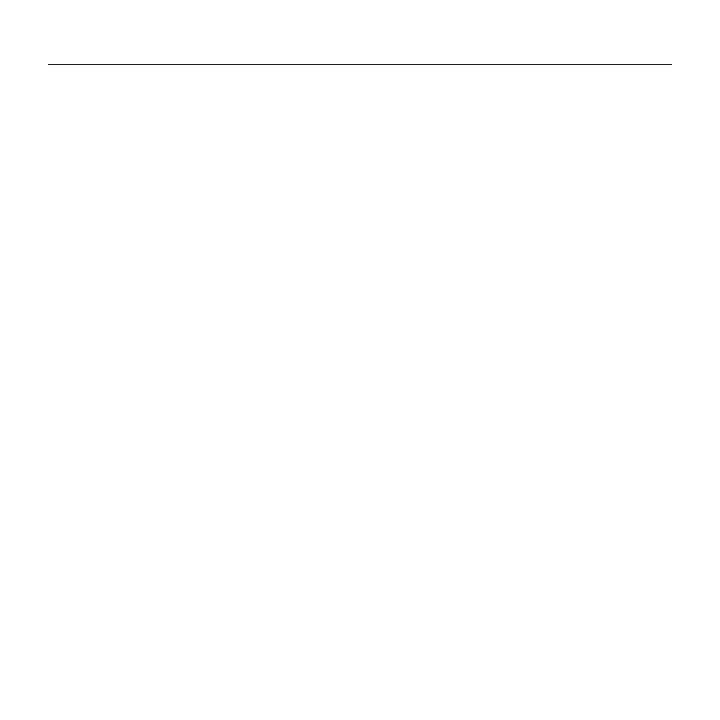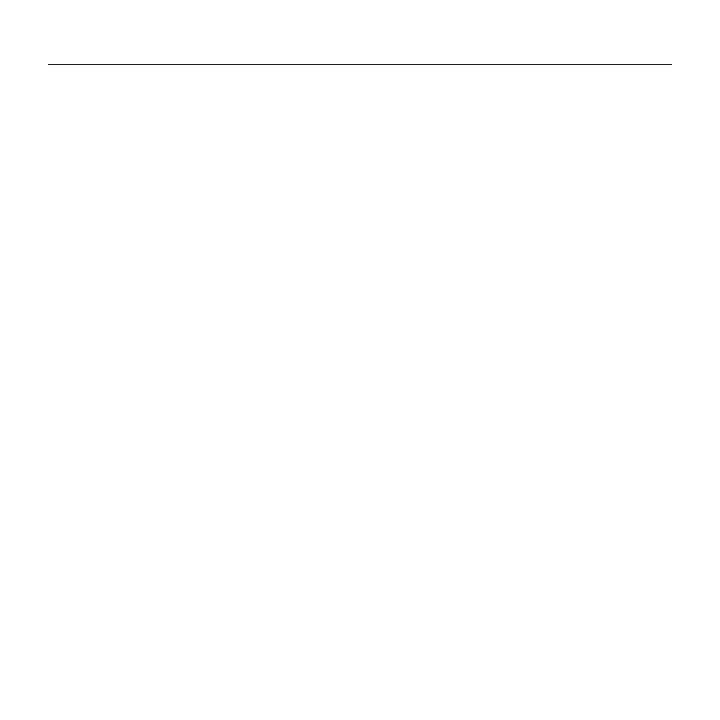
164 Türkçe
Ultrathin - Mıknatıslı klavye kılıfı - iPad Air için
Sorun gderme
Klavye Kılıfı çalışmıyor
• Klavye Kılıfını uyku modundan çıkarmak
çn herhang br tuşa basın.
• Klavye Kılıfını önce Kapalı, arkasından
Açık duruma getrn.
• Dahl pller yenden şarj edn.
Daha fazla blg çn “Pller şarj etme”
bölümüne bakın.
• Klavye Kılıfı ve Pad arasındak Bluetooth
bağlantısını yenden kurun:
• Pad’nzn Bluetooth özellğnn açık
olduğundan emn olun.
• Pad’nzde Aygıtlar menüsünde
“Ultrathn for Ar” seçmn yapın.
Bluetooth bağlantısı yapıldıktan sonra
Durum ışığı kısa br süre çn mav olur.
Pad’m yuvaya sığmıyor
• Pad’nz yuvaya yan tarafından
taktığınızdan emn. Klavye Kılıfı dk
modu desteklemez.
Ürün Merkezn zyaret edn
Ürününüz çn çevrmç ortamda daha fazla
blg ve destek bulablrsnz. Yen Klavye
Kılıfınız hakkında daha fazla blg ednmek
çn Ürün Merkezn zyaret edn.
Kurulum yardımı, kullanım puçları veya
ek özellkler hakkında blg almak çn
çevrmç makalelere göz atın.
Danışmak, sorular sormak ve çözümler
paylaşmak çn Topluluk Forumlarımızdak
dğer kullanıcılarla bağlantı kurun.
Ürün Merkeznde zengn çerk
seçenekler bulacaksınız:
• Öğretcler
• Sorun gderme
• Destek topluluğu
• İndrebleceğnz yazılımlar
• Çevrmç belgeler
• Garant blgler
• Yedek parçalar (kullanılablr olduğunda)
Web sayfasını zyaret edn:
www.logtech.com/support/ultrathn-ar